공유기(iptime)를 이용한 특정사이트 차단하기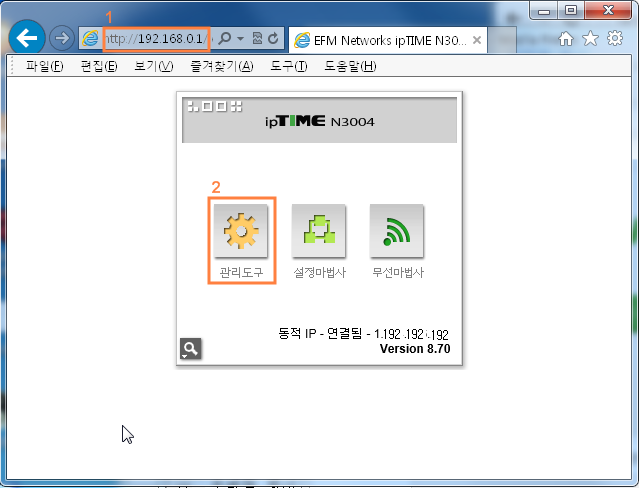
인터넷 웹페이지를 열고 주소 표시줄에 http://192.168.0.1 을 입력하고 엔터키를 칩니다.
ipTime 주 메뉴창이 나오면 관리도구 를 클릭합니다.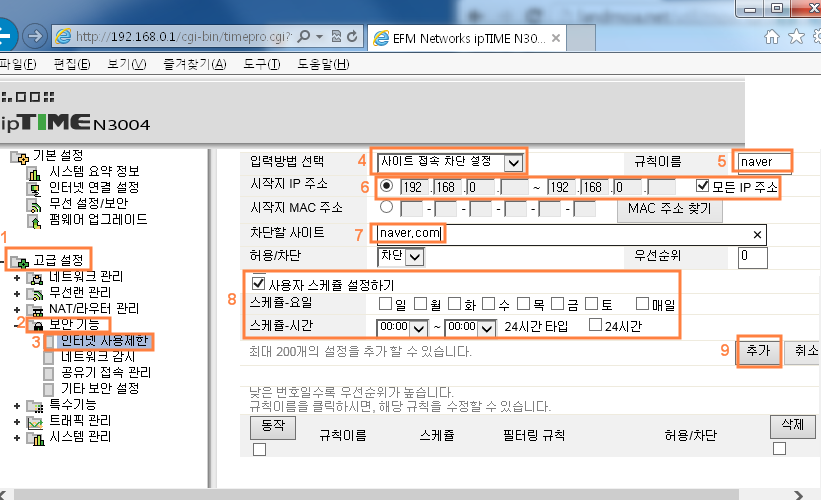
관리도구에 포함된 세부메뉴가 화면좌측에 나타납니다.
고급설정 => 보안기능 => 인터넷 사용제한 을 클릭합니다.
우측의 사용제한 설정화면에서
입력방법 : 사이트 접속차단 선택
규칙이름 : 알아보기 쉬운 이름으로 선택해 둡니다.
아마도 사이트 제한이니 사이트이름이 좋지 않을까 합니다.
여기서는 [네이버] 사이트를 제한 대상으로 하니 naver 로 합니다.
시작지 IP 주소 : 집안에 있는 모든 컴퓨터를 제어하려면 [든 IP주소] 에 체크합니다.
차단할 사이트 : 해당사이트의 주 도메인을 적습니다.
네이버는 naver.com 다음은 daum.net 을 기재하면 됩니다.
사용자 스케줄설정하기 : 특정한 요일이나 특정시간대만 하고 싶다면 별도 설정하면됩니다.
여기서는 모든날짜의 모든시간이므로 디폴트로 두면 됩니다.
설정이 끝났으면 [추가]버턴을 누릅니다.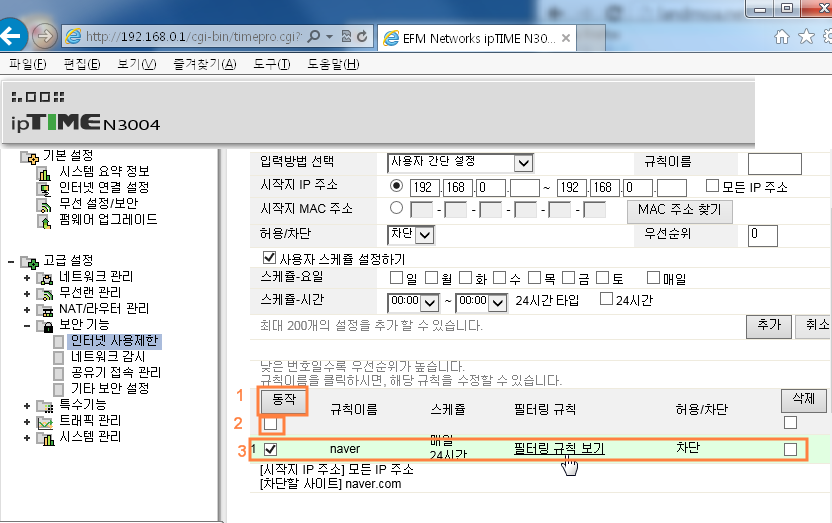
1.동작버턴 :
2.전체사이트 설정 또는 해제
3.특정사이트 체크
사용방법
[네이버] 사이트의 접속을 차단하고 싶다면
3번 옆에 있는 체크박스에 체크를 한다음 1번의 동작버턴을 누릅니다.
차단된 [네이버] 사이트의 접속을 정상적으로 되게 하려면
3번 옆에 있는 체크박스의 체크를 없앤 다음 1번의 동작버턴을 누릅니다.
hosts파일 변경으로 사이트를 차단하는 방법과의 비교
.공유기에세 제어하면 한번에 모든 컴퓨터의 해당사이트 접속을 차단하거나 해제할 수 있습니다.
.hosts 파일 변경은 스마트폰은 제어가 불가능하지만 공유기로는 같이 제어가 됩니다.
.hosts파일 변경으로 사이트를 차단할 경우는 개별 컴퓨터 마다 설정해야 합니다.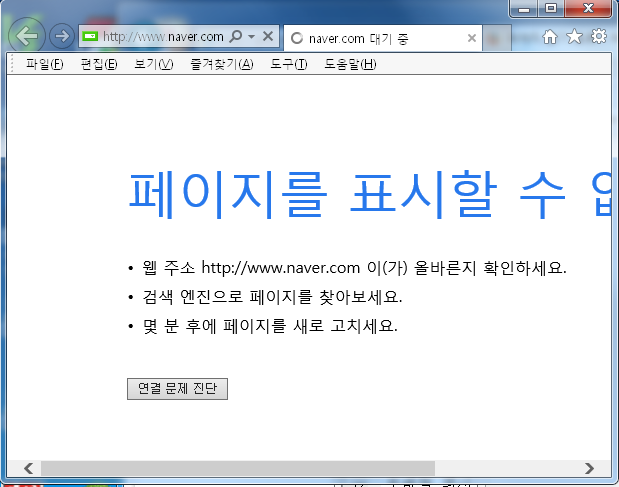
적용 후 반영되기까지는 약간의 시간이 걸릴 수 있습니다.
위 화면은 접속이 차단된 네이버로 접속을 해 보았을 때의 메세지 입니다.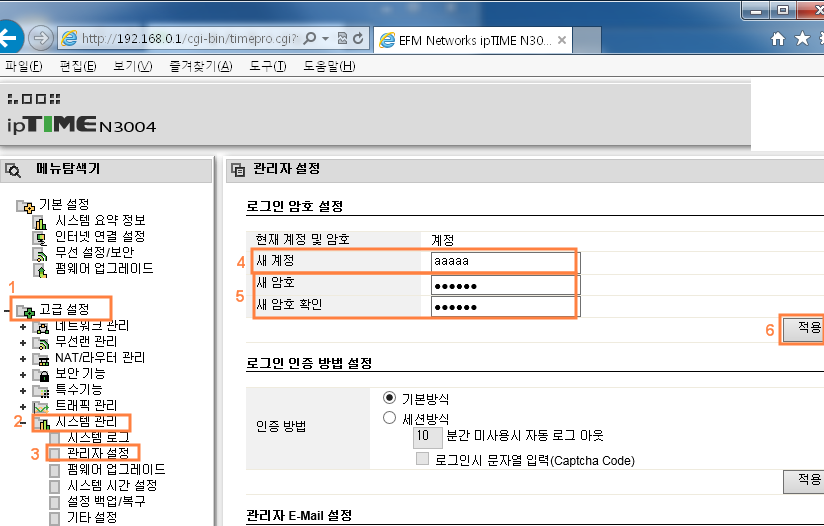
관리자 암호 설정을 별도로 해두면 아무나 해당 설정을 변경하지 못하게 됩니다.
관리자 설정은
고급설정 => 시스템관리 => 관리자 설정을 선택합니다.
이어 우측부분에서
계정과 암호를 설정하시면 됩니다.
'컴퓨터/모바일 > 유용한 유틸리티' 카테고리의 다른 글
| 웹에서 swf 다운로드 하기 - SWFCacheViewer (0) | 2013.10.04 |
|---|---|
| 구글 google 영어 사이트 접속하기 (1) | 2013.09.29 |
| 공유기로 웹서버를 운영할 경우 설정방법 -포트포워드 설정 (0) | 2013.09.26 |
| iptime 공유기 초기모드에서 사용자이름 비밀번호 물을때 (1) | 2013.09.26 |
| 복사금지 해제 마우스 우클릭 금지 해제 - 구글 크롬 이용 (7) | 2013.09.11 |
